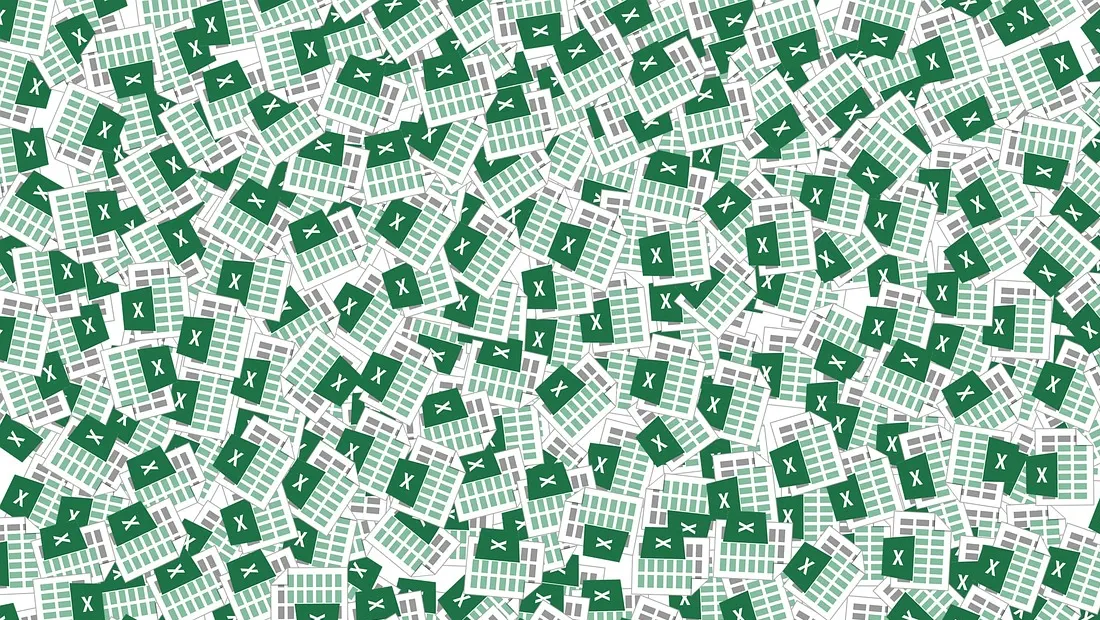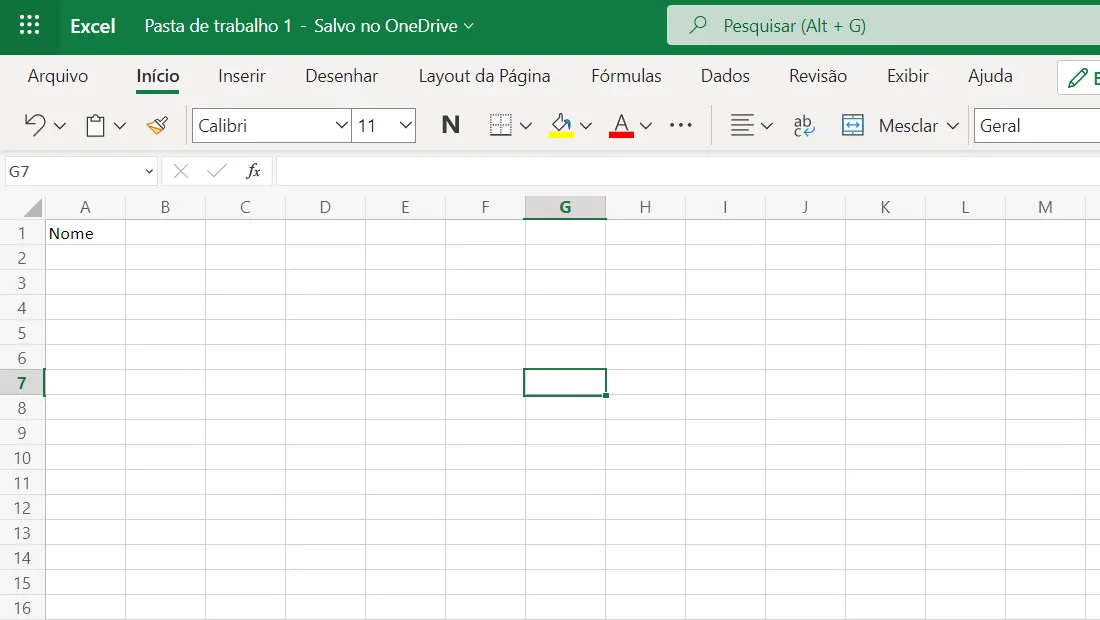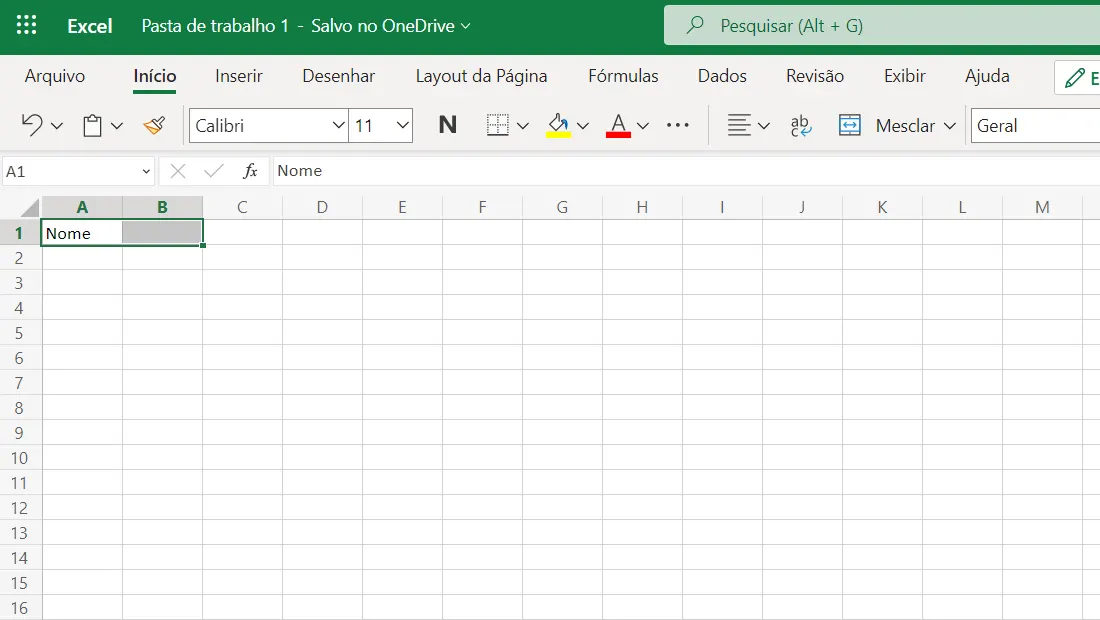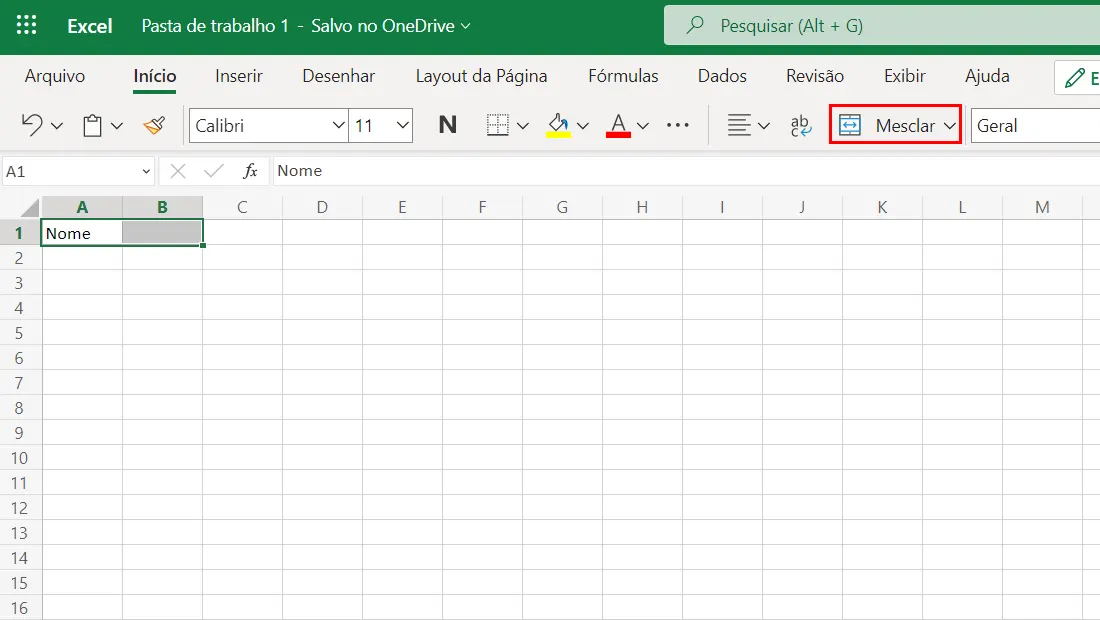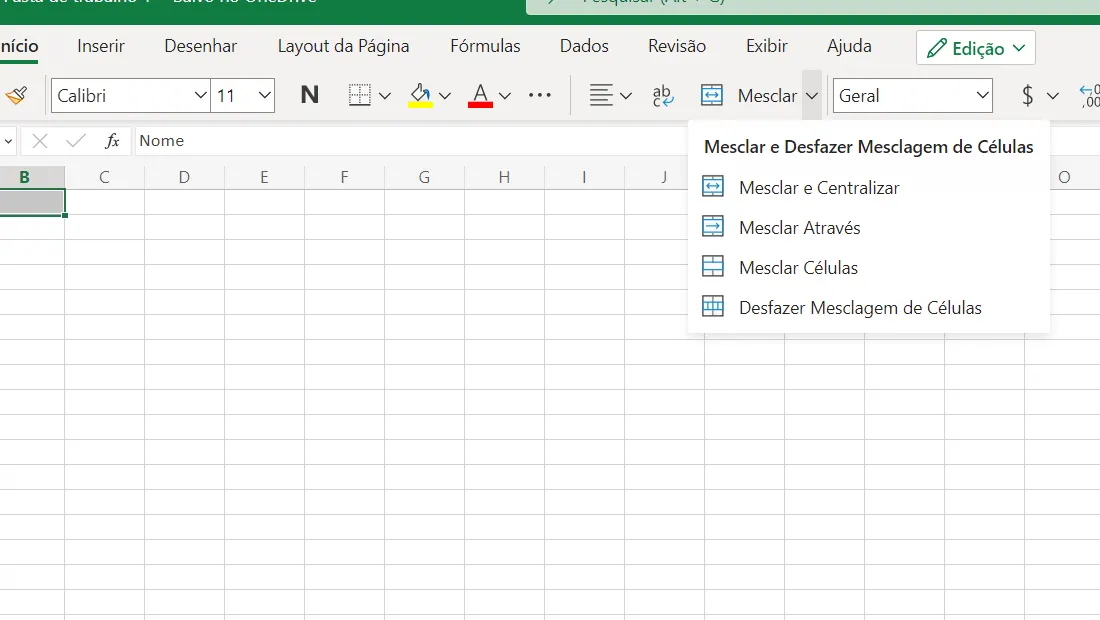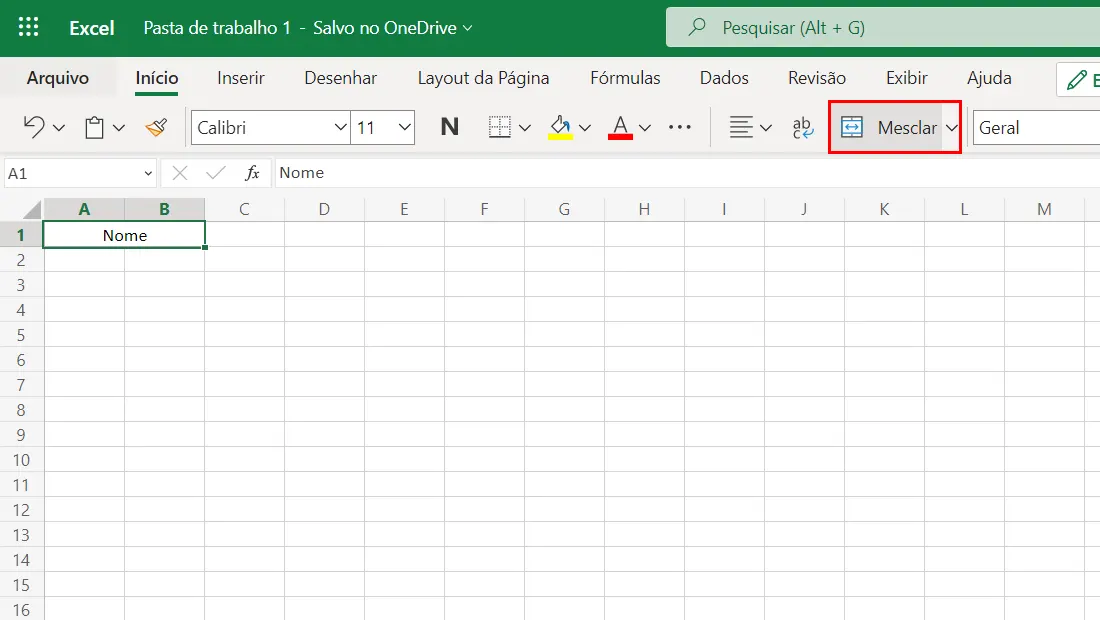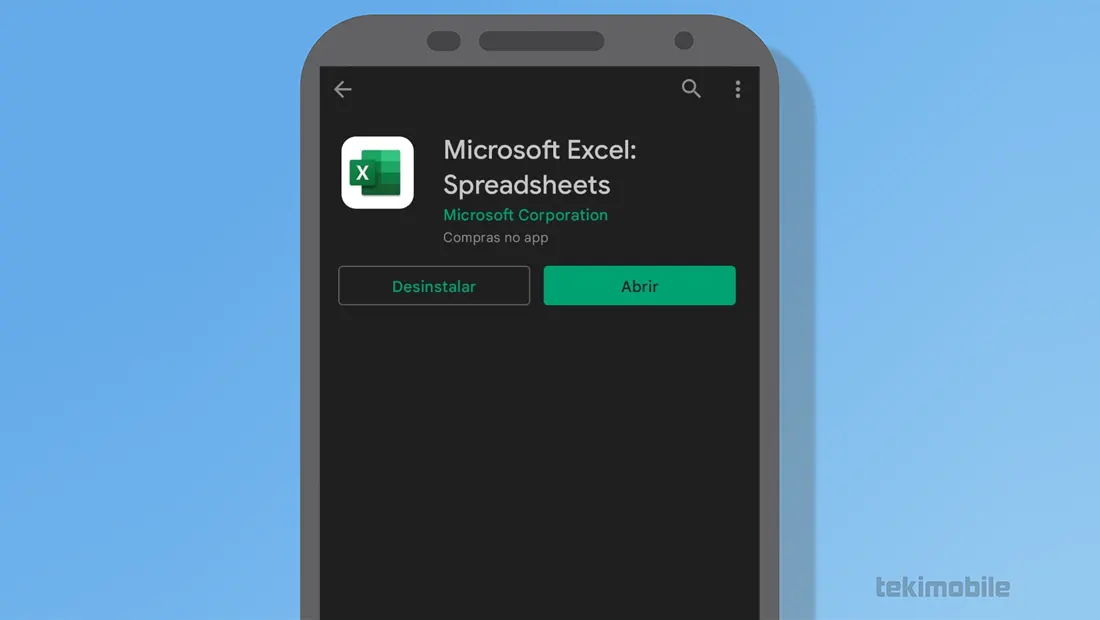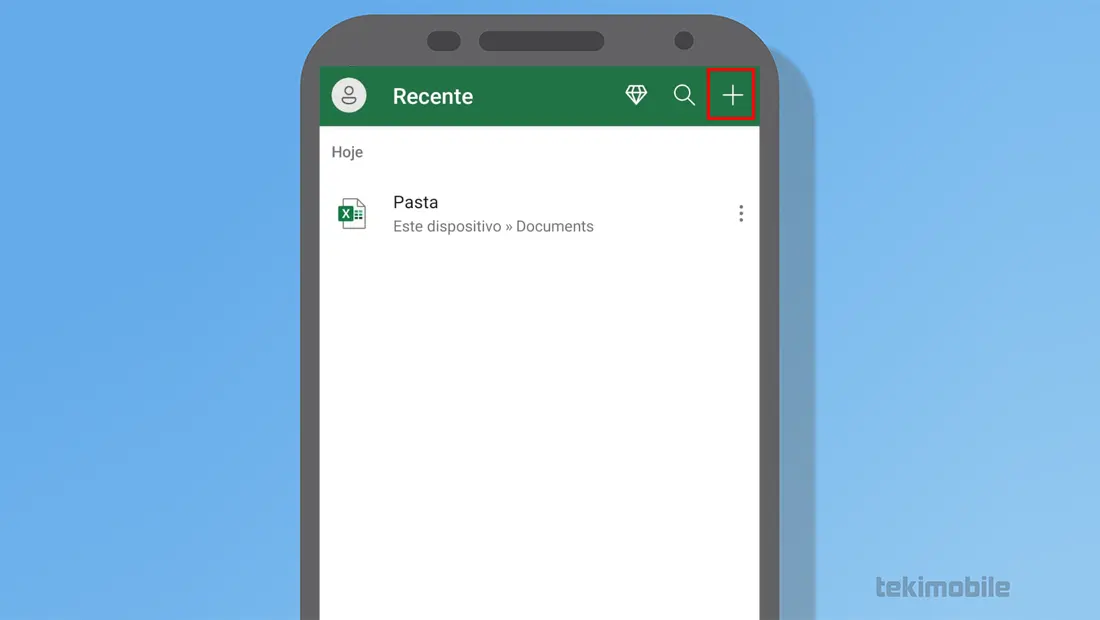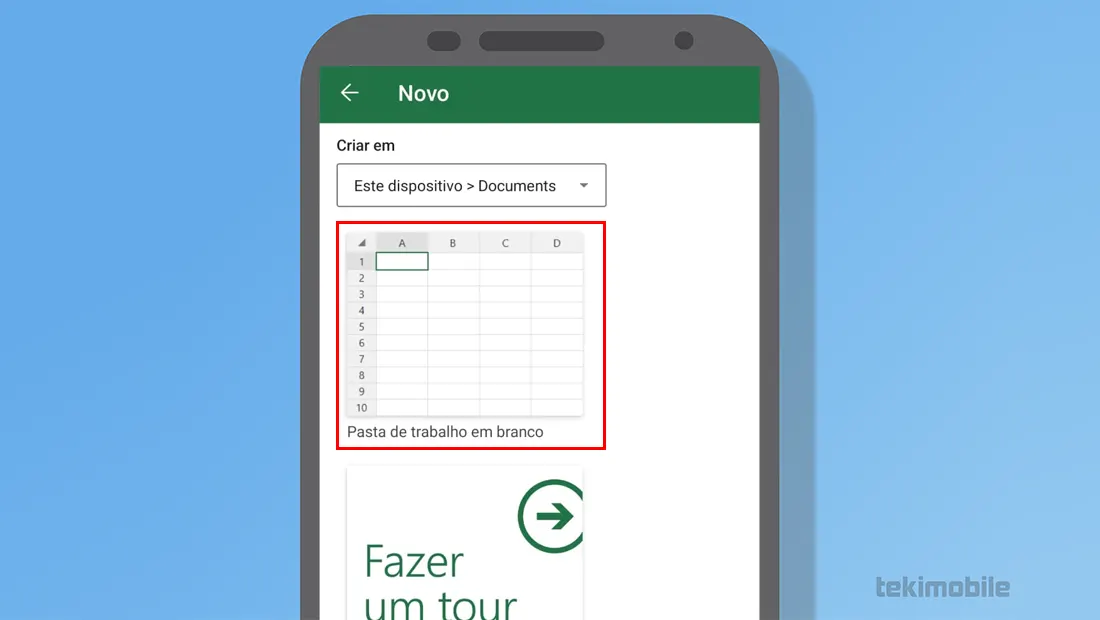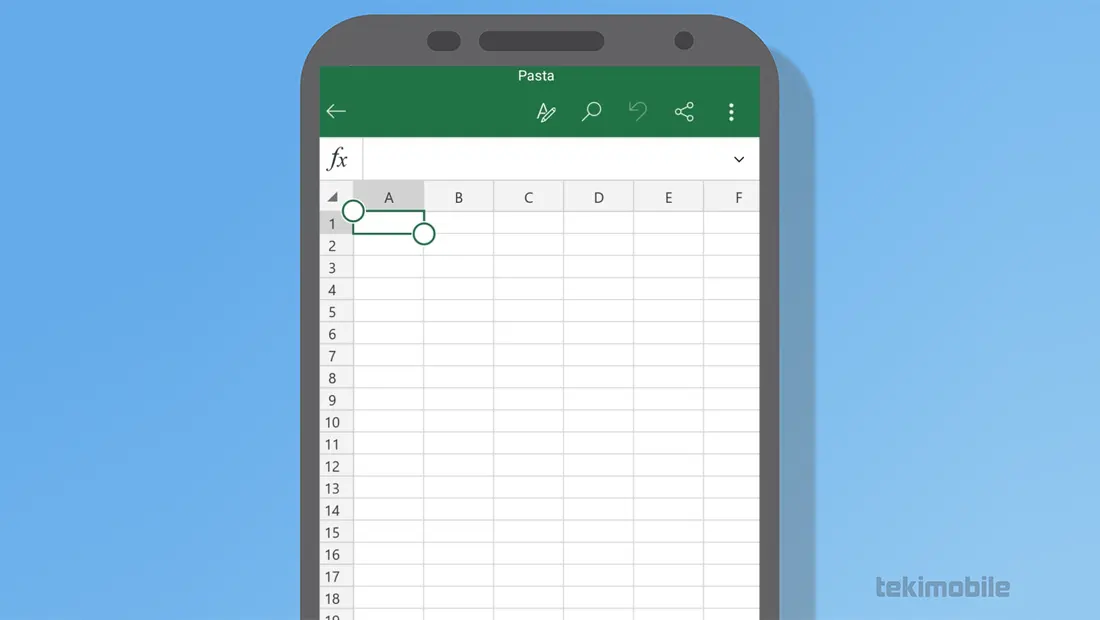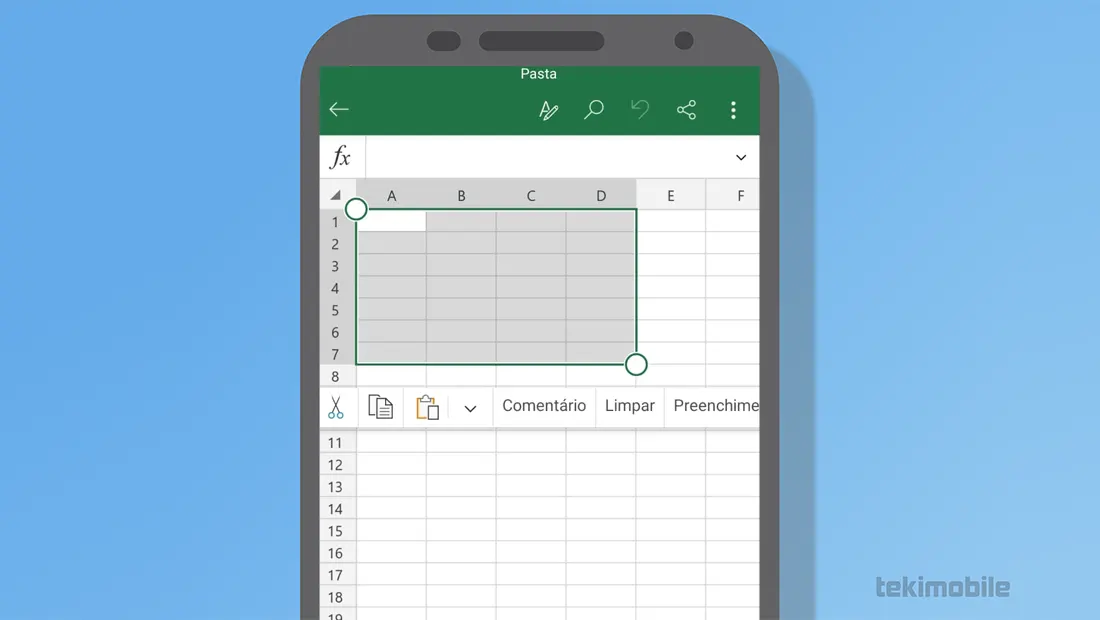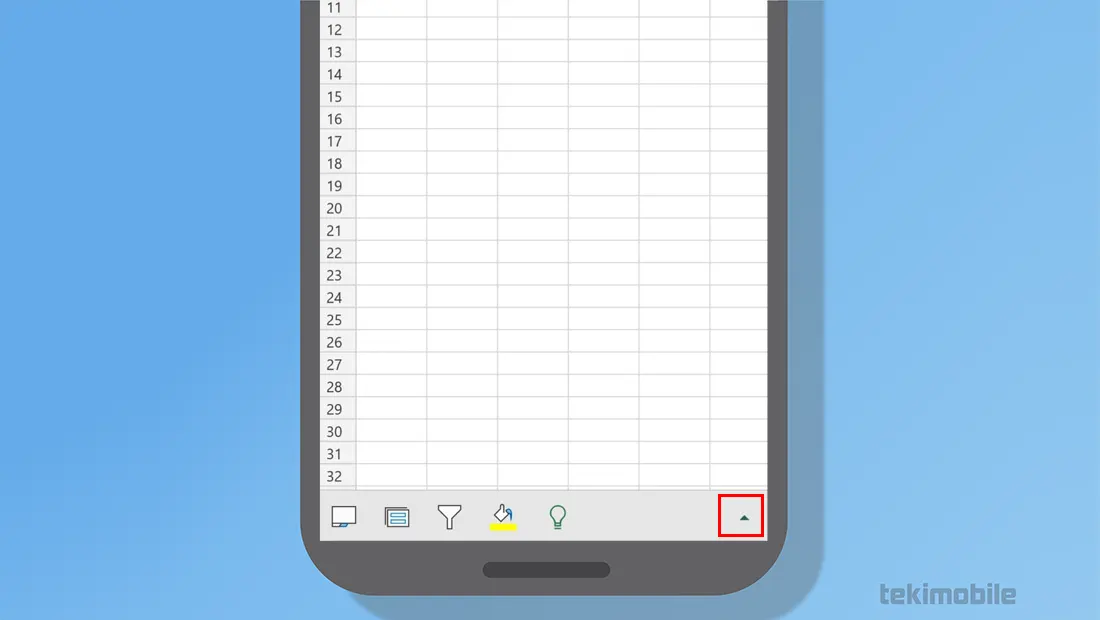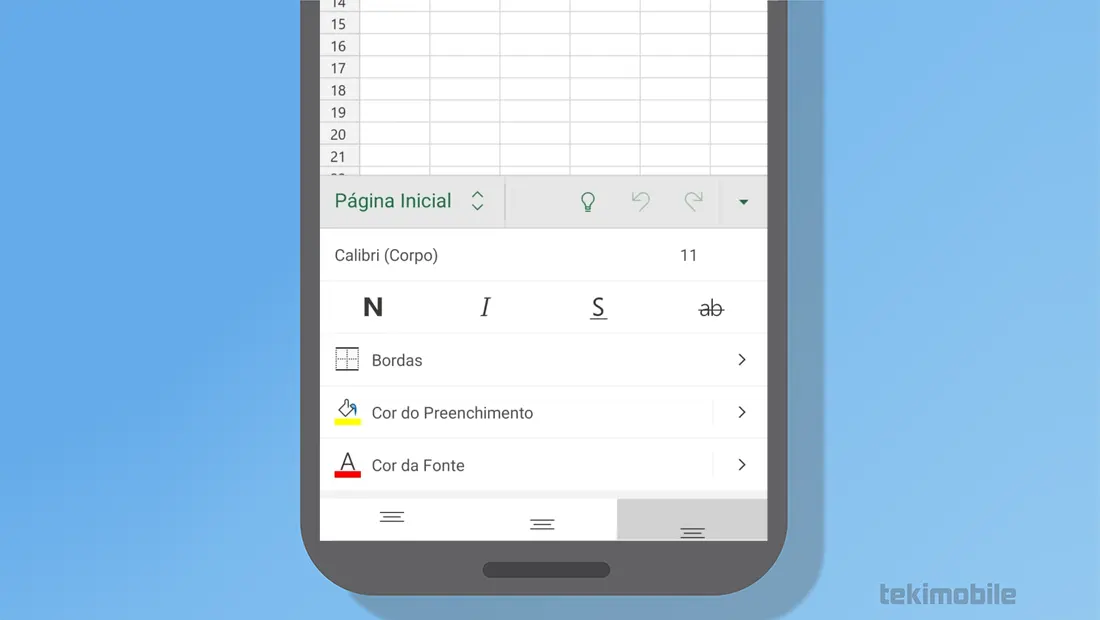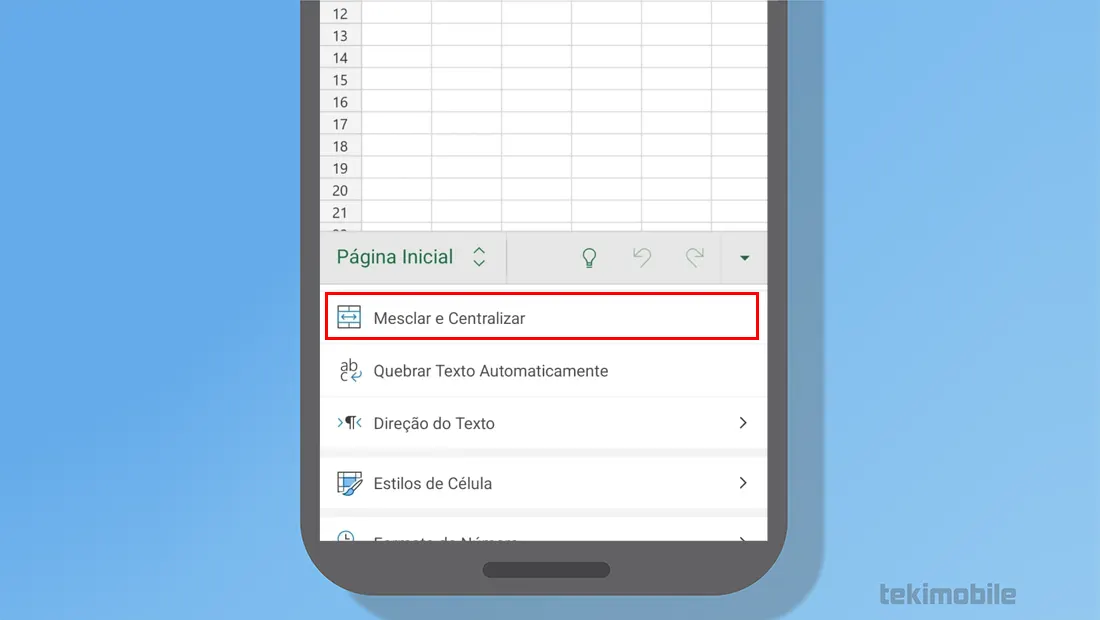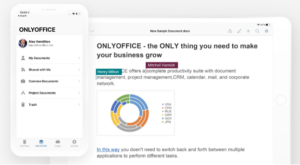O Excel é uma das ferramentas mais usadas pelos usuários atualmente, a grande possibilidade de criar planilhas e até banco de dados tem ajudado muitas pessoas. Nesse guia vamos aprender como mesclar células no Excel em qualquer dispositivo.
Como mesclar células no Excel
Os passos que vamos ver abaixo não possuem diferenças entre os sistemas operacionais, então não é necessário se preocupar com diferenças ou incompatibilidades. Veja os passos abaixo e aprenda a fazer o processo em diferentes dispositivos.
No computador
- Abra o Excel no seu computador ou acesse o Excel online clicando aqui.

Abra o Excel online ou o software no seu computador (Imagem: Nalbert/Tekimobile) - Selecione as células que você deseja mesclar na sua planilha.

Selecione as células para aprender como mesclar células no Excel (Imagem: Nalbert/Tekimobile) - Clique no ícone de Mesclar e o processo será feito automaticamente.

Na aba clique no ícone Mesclar para realizar o processo (Imagem: Nalbert/Tekimobile) - Além de mesclar, o Excel permite Mesclar e Centralizar, Mesclar Através, Mesclar Células e Desfazer Mesclagem de Células.

O Excel oferece muitas opções com a mesclagem (Imagem: Nalbert/Tekimobile) - Para desfazer o processo de mesclagem basta tocar no ícone novamente

Para desfazer o processo toque novamente no ícone de mesclagem (Imagem; Nalbert/Tekimobile)
Com esses simples passos você vai aprender como mesclar células no Excel de modo fácil e rápido, agora vamos ver abaixo como realizar o processo no seu celular.
Para que a sincronização funcione, que é um processo que veremos um pouco mais a frente, insira o mesmo e-mail do computador no celular. Com isso realizado você poderá aprender como mesclar células no Excel a partir de qualquer momento e em qualquer lugar.
No celular
Os passos que vamos realizar abaixo podem ser feitos a partir do aplicativo do Excel que está disponível para Android e iOS. Caso não tenha o app instalado no seu celular, realize a instalação e conecte com sua conta da Microsoft, depois de realizar essas etapas siga os passos abaixo.
Leia também:
- Abra o aplicativo do Excel no seu celular.

Baixe o aplicativo no seu celular e abra ele (Imagem: Nalbert/Tekimobile) - Toque no ícone de + no canto superior direito.

Toque no ícone de mais para abrir uma planilha (Imagem: Nalbert/Tekimobile) - Vá em Pasta de trabalho em branco.

Vá em Pasta de trabalho em branco para abrir sua nova planilha (Imagem: Nalbert/Tekimobile) - Uma nova planilha será aberta.

Por fim uma nova planilha será aberta (Imagem: Nalbert/Tekimobile) - Selecione as células que deseja mesclar.

Selecione quantas células deseja mesclar (Imagem: Nalbert/Tekimobile) - Logo em seguida toque sobre a seta para cima.

Toque na seta para cima na parte inferior do app (Imagem: Nalbert/Tekimobile) - Uma nova janela será aberta.

Aprenda como mesclar células no excel nesse novo menu (Imagem: Nalbert/Tekimobile) - Arraste para baixo e toque em Mesclar e centralizar.

Toque em Mesclar e Centralizar (Imagem: Nalbert/Tekimobile) - Para desfazer o processo basta refazer todos os passos.
Com esses passos simples, você terá aprendido como mesclar células no Excel a partir de qualquer dispositivo sem nenhuma dificuldade. Uma coisa muito interessante que merece ser ressaltada é a sincronização de arquivos que estão na sua conta.
Ou seja se no seu computador tiver configurado a mesma conta de e-mail da Microsoft que está no seu aplicativo do Excel, você poderá editar qualquer arquivo que está no OneDrive. Dessa maneira fica muito fácil fazer uma grande alteração de última hora em uma provável emergência, a partir da palma da sua mão.
Todo o procedimento que vimos, é possível em documentos compartilhados, desde que tenha sido dado autorização previamente para os usuários.
Se você não conseguir seguir os passos que vimos, entre em contato com o proprietário do arquivo e solicite que ele faça os ajustes nas permissões. Após isso é provável que você consiga aprender como mesclar células no Excel.
Agora diga para nós, você conseguiu seguir todos os passos que vimos? Teve alguma dúvida ou dificuldade no decorrer do processo? Diga para nós nos comentários abaixo.